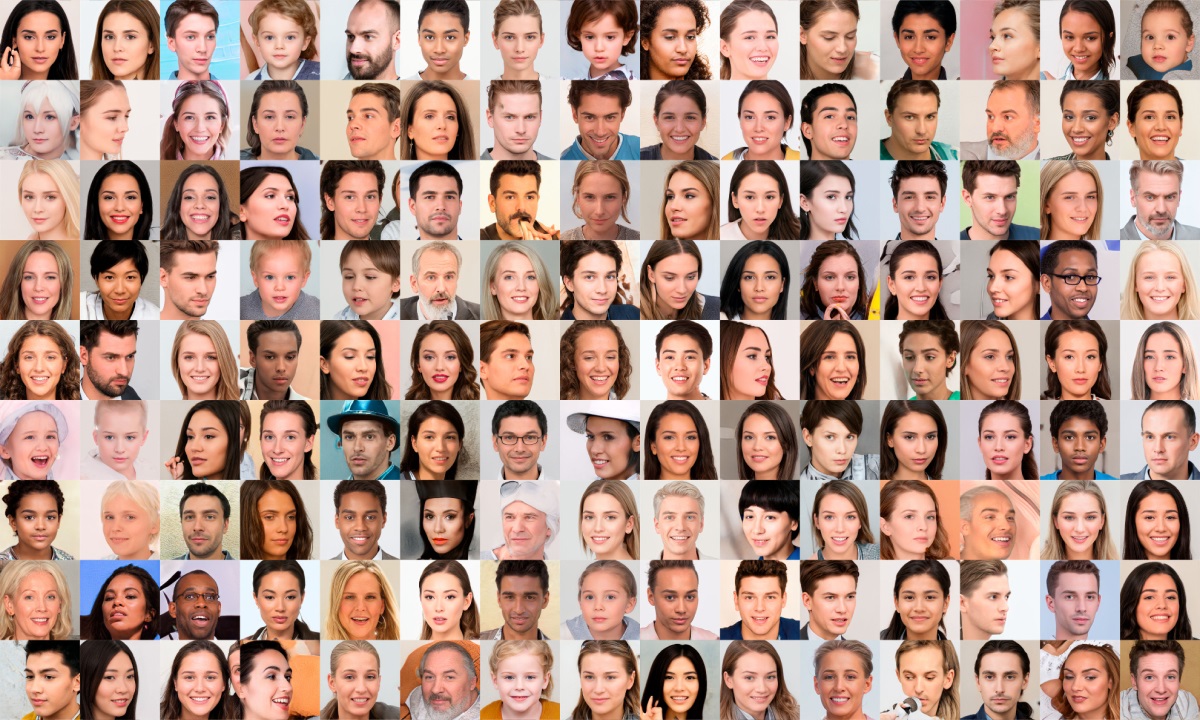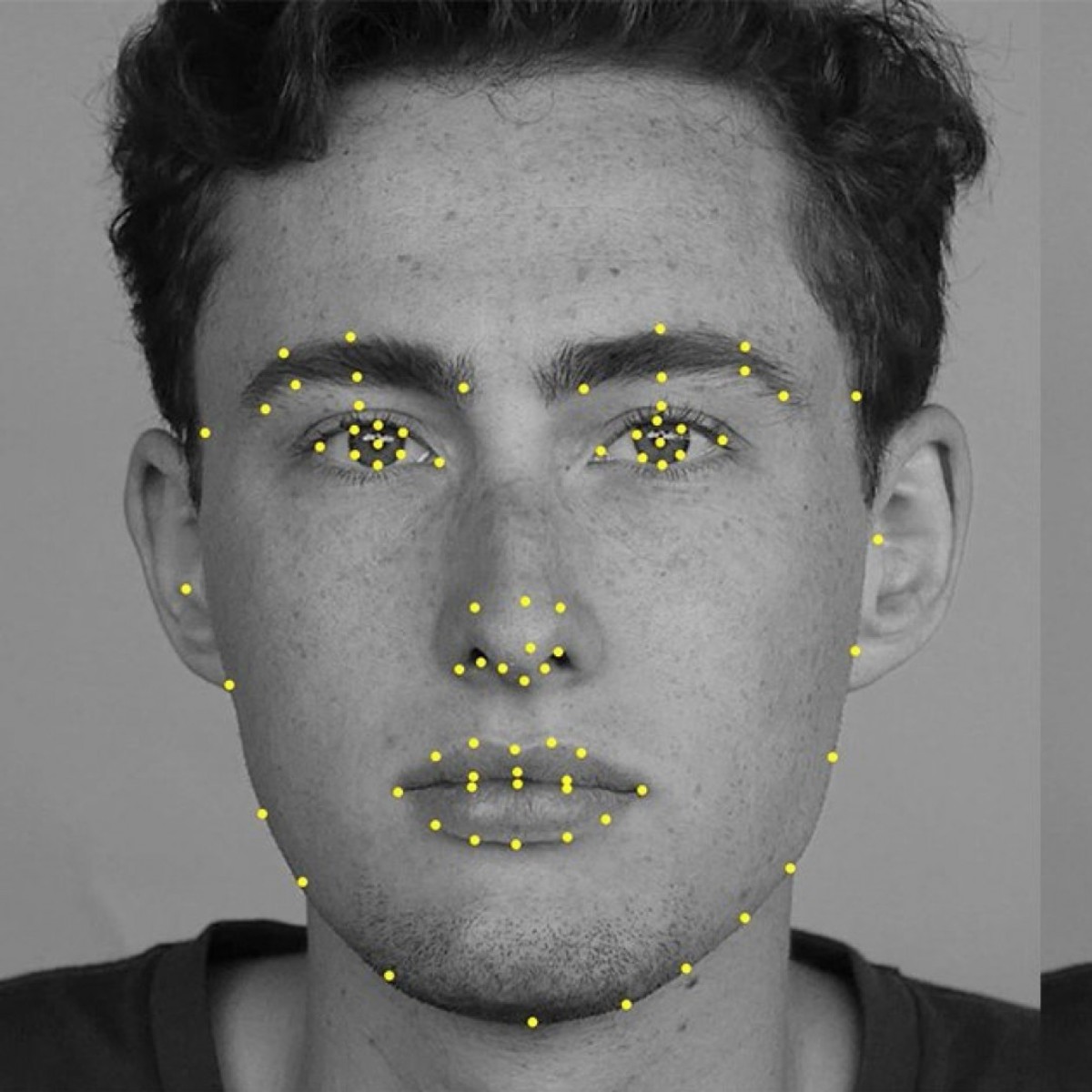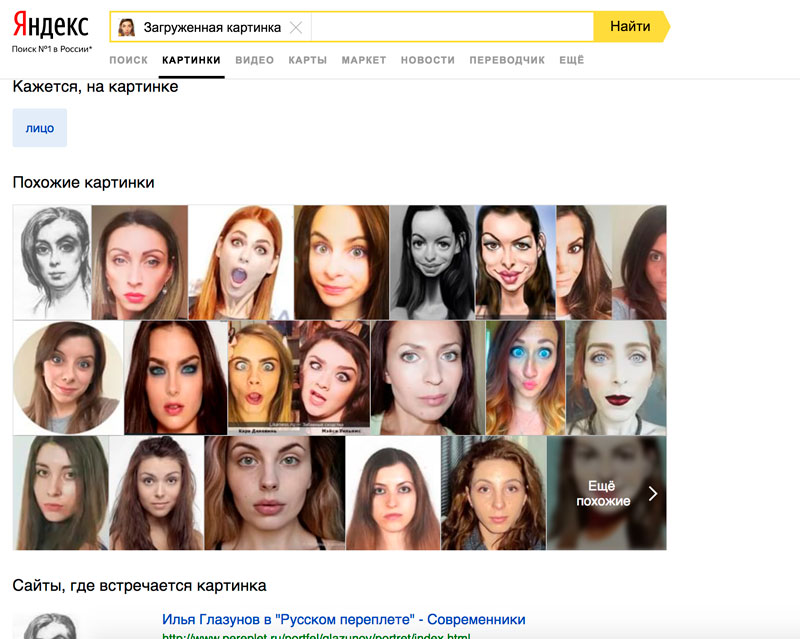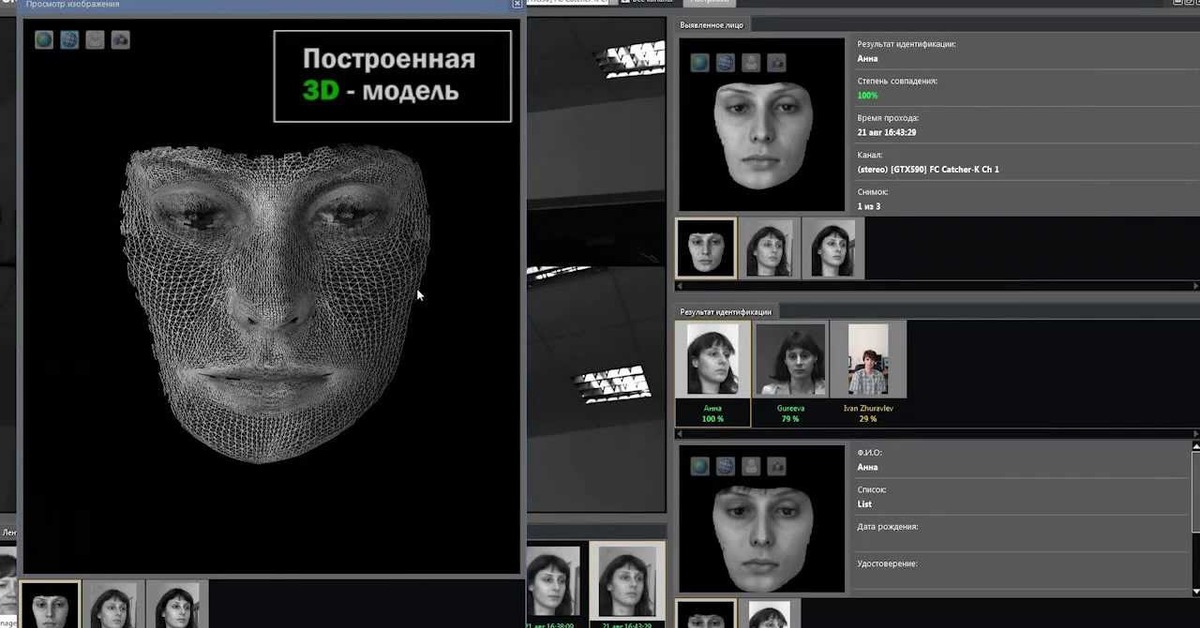Идентификация по базам данных — Документация FindFace Security 4.4
Идентификация по базам данных — Документация FindFace Security 4.4FindFace Security позволяет выполнять идентификацию (поиск) лиц по следующим базам данных:
- База данных обнаруженных на видео лиц (вкладка События).
- База данных досье (вкладка Досье). Содержит эталонные изображения лиц.
Поиск лиц выполняется на вкладке Поиск.
В этой главе:
- Идентификация лица по базе данных обнаруженных лиц
- Идентификация лица по базе данных досье
FindFace Security позволяет выполнять идентификацию лица по базе данных обнаруженных на видео лиц.
Примечание
В интерфейсе база данных представлена списком событий (вкладка События).
Для идентификации лица по базе данных выполните следующие действия:
Перейдите на вкладку Поиск.
Укажите место поиска: События.
Задайте лицо, которое требуется найти, одним из следующих способов:
- Задав ID события с искомым лицом.

- Задав ID досье с искомым лицом. Если досье содержит несколько фотографий, выберите те, которые будут использованы для поиска.
- Загрузив фотографию. Фотография будет отображена в одноименном поле. Если на фотографии присутствует несколько лиц, выберите нужное.
- Задав ID события с искомым лицом.
По умолчанию в результатах поиска отображаются лица, степень схожести которых с искомым равна или превышает 0.75. При необходимости измените данное значение.
При необходимости укажите группу камер и период времени, в течение которого произошло событие.
Выберите метод сортировки результатов поиска: по степени уверенности алгоритма в совпадении лиц (степени схожести между лицами) или дате.
Укажите максимальное количество событий в результатах поиска.
Нажмите Поиск. Результаты поиска будут отображены ниже. Для каждого найденного лица будет указана вероятность его совпадения с лицом на фотографии.
FindFace Security позволяет выполнять идентификацию лица по базе данных, содержащей досье с эталонными изображениями лиц.
Для идентификации лица по базе данных выполните следующие действия:
Перейдите на вкладку Поиск.
Укажите место поиска: Досье.
Задайте лицо, которое требуется найти, одним из следующих способов:
- Задав ID события с искомым лицом.
- Задав ID досье с искомым лицом. Если досье содержит несколько фотографий, выберите те, которые будут использованы для поиска.
- Загрузив фотографию. Фотография будет отображена в одноименном поле. Если на фотографии присутствует несколько лиц, выберите нужное.
По умолчанию в результатах поиска отображаются лица, степень схожести которых с искомым равна или превышает 0.75. При необходимости измените данное значение.
Выберите метод сортировки результатов поиска: по степени уверенности алгоритма в совпадении лиц (степени схожести между лицами) или дате.
Укажите максимальное количество событий в результатах поиска.

Нажмите Поиск. Результаты поиска будут отображены ниже. Для каждого найденного лица будет указана вероятность его совпадения с лицом на фотографии.
Read the Docs v: 4.4
- Versions
- 4.4
- 4.3
- 4.2.1
- 4.2
- 4.1.2
- 4.1.1
- 4.0.2
- 4.0.1
- 4.0
- 2.2
- 1.2.1
- 1.1
- 1.0
- 4.2-anti-covid
- 4.2.1-anti-covid
- 1.1-windows
- Downloads
- html
- epub
- On Read the Docs
- Project Home
- Builds
Free document hosting provided by Read the Docs.
Поиск отсутствующих фотографий в Photoshop Lightroom Classic
Руководство пользователя Отмена
Поиск
Последнее обновление May 21, 2021 08:05:31 AM GMT
При добавлении, удалении, перемещении или переименовании файлов изображений или папок, содержащих файлы изображений в Finder (macOS) или Проводнике (Windows), связь между файлами и каталогом Lightroom Classic разрывается. Если в каталоге не удается найти фотографию, Lightroom Classic отображает значок «Фотография отсутствует» () в ячейках изображения в представлении «Сетка» и кинопленке.
Значок «Фотография отсутствует» в ячейке изображения
В модуле «Разработка» Lightroom Classic указывает, что фотография не найдена, находится в автономном режиме или отсутствует.
Для поиска отсутствующих фотографий и восстановления связи с каталогом выполните указанные ниже шаги.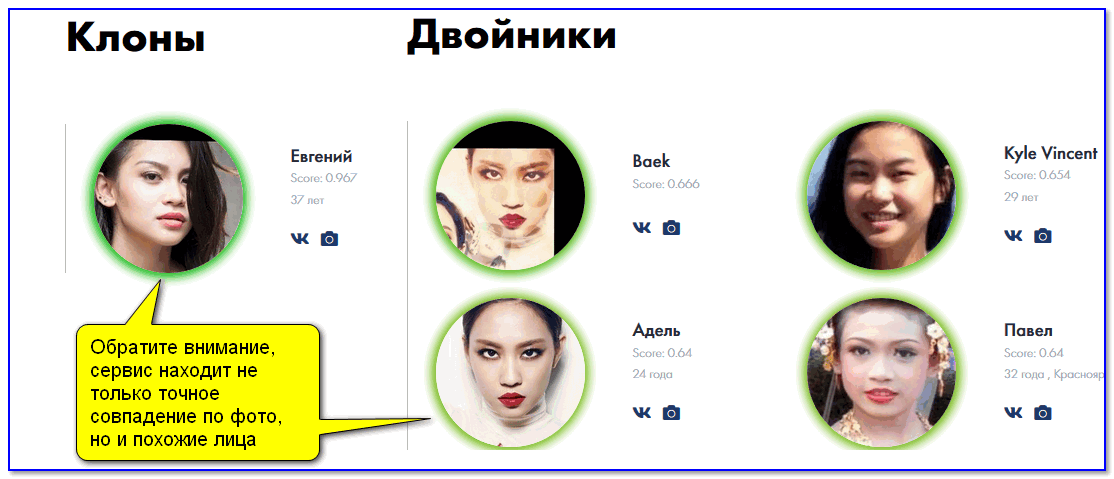
Примечание.
Связь между каталогом и фотографиями также может разорваться, если фотографии хранятся на внешнем диске, который находится в автономном режиме. Если диск отключен, включите его. В случае изменения буквы диска измените ее на букву, требуемую программой Lightroom Classic.
(Дополнительно) Чтобы отобразить отсутствующие файлы в представлении «Сетка», выберите Библиотека > Найти все отсутствующие фотографии в модуле «Библиотека».
Щелкните значок «Фотография отсутствует» ( или ) в ячейке миниатюр в представлении «Сетка».
Примечание.
Значок «Фотография отсутствует» также отображается в нижней части панели «Гистограмма». Значок можно также щелкнуть на этой панели.
Откроется диалоговое окно с последним известным местоположением отсутствующей фотографии.

Нажмите кнопку Найти, перейдите к местоположению фотографии и щелкните Выбрать.
(Дополнительно) В диалоговом окне Поиск выберите Поиск ближайших отсутствующих фотографий, после чего Lightroom Classic выполнит поиск других отсутствующих фотографий в папке, и повторно восстановите с ними связь.
Поиск ближайших отсутствующих фотографийПримечание.
Если отсутствует вся папка с фотографиями, — на панели «Папки» она будет отображаться серым цветом с вопросительным знаком () — можно повторно выполнить одновременное восстановление связи всех фотографий, щелкнув папку правой кнопкой мыши (Windows) или нажав и удерживая клавишу Control (macOS), а затем выбрав Найти отсутствующую папку в контекстном меню.
См. раздел Поиск отсутствующих папок.
Справки по другим продуктам
- Поиск фотографий в каталоге
- Управление фотографиями в папках
- Резервное копирование каталога
Вход в учетную запись
Войти
Управление учетной записью
Вход в учетную запись
Войти
Управление учетной записью
7 лучших поисковых систем распознавания лиц
Онлайн-поиск лиц стал настолько распространенным, что мы приняли его как часть нашей повседневной жизни. Хотя большинство из нас связывают его со своими телефонами для разблокировки устройства или сортировки изображений, его использование в качестве инструмента наблюдения быстро растет. Сегодня поисковые системы продвинулись в поиске фотографий по лицу.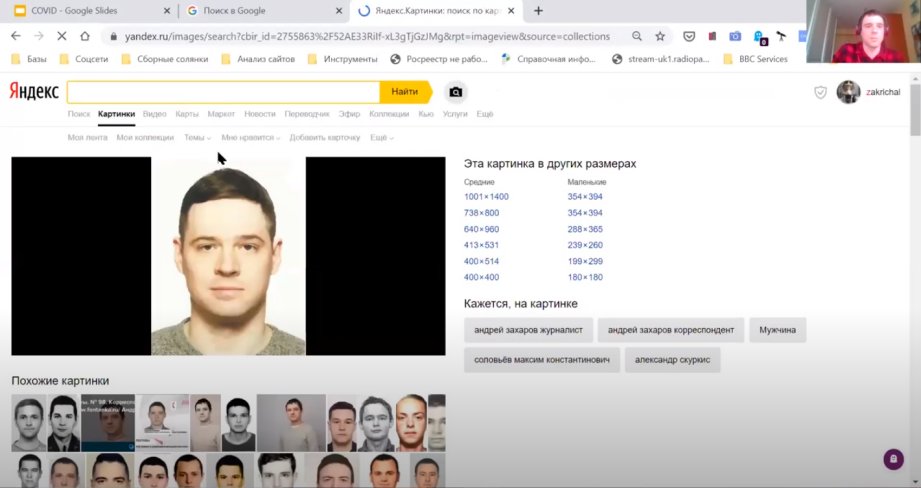 Неудивительно, что рынок распознавания лиц, по прогнозам, достигнет 12,67 млрд долларов США к 2028 году.
Неудивительно, что рынок распознавания лиц, по прогнозам, достигнет 12,67 млрд долларов США к 2028 году.
Поисковая технология распознавания лиц также вызвала большой интерес у участников рынка. С более чем 100 веб-сайтами распознавания лиц, некоторые из которых являются крупнейшими в индустрии поиска, у пользователей есть множество вариантов, чтобы выбрать свой любимый. Используя ИИ (искусственный интеллект), технология распознавания лиц помогает находить совпадения лиц, считывая их черты лица для поиска по изображению лица.
Онлайн-поиск лиц занимает считанные секунды, чтобы выдать результаты. Вы можете загрузить фотографию и в кратчайшие сроки получить сетку похожих фотографий для поиска изображений распознавания лиц. Некоторые веб-сайты по распознаванию лиц предоставляют аналогичные функции поиска, хотя некоторые из них отличаются. Например, есть веб-сайты, которые не сканируют сайты социальных сетей при поиске изображений. С другой стороны, некоторые веб-сайты действительно хорошо выполняют обратный поиск изображений с распознаванием лиц.
Мы составили для вас список из 7 лучших систем поиска лиц, чтобы помочь вам сузить поиск изображений в Интернете.
7 лучших поисковых систем распознавания лиц в 2022 году- Google Image Search
Помимо поиска по ключевому слову, вы также можете выполнять поиск изображений. В поиске изображений Google есть значок камеры, который позволяет перетаскивать изображение или загружать его напрямую. Вы также можете вставить ссылку на изображение для поиска.
Google также является старейшим инструментом обратного поиска изображений с распознаванием лиц.
В частности, для лиц вы используете Google с помощью пользовательского кодирования. Когда вы перейдете на страницу поиска изображений, введите свой запрос и нажмите Enter. Затем добавьте « &imgtype=face » к URL-адресу поиска или перед строкой, начинающейся с &. Параметр распознавания лиц также доступен в Google Фото.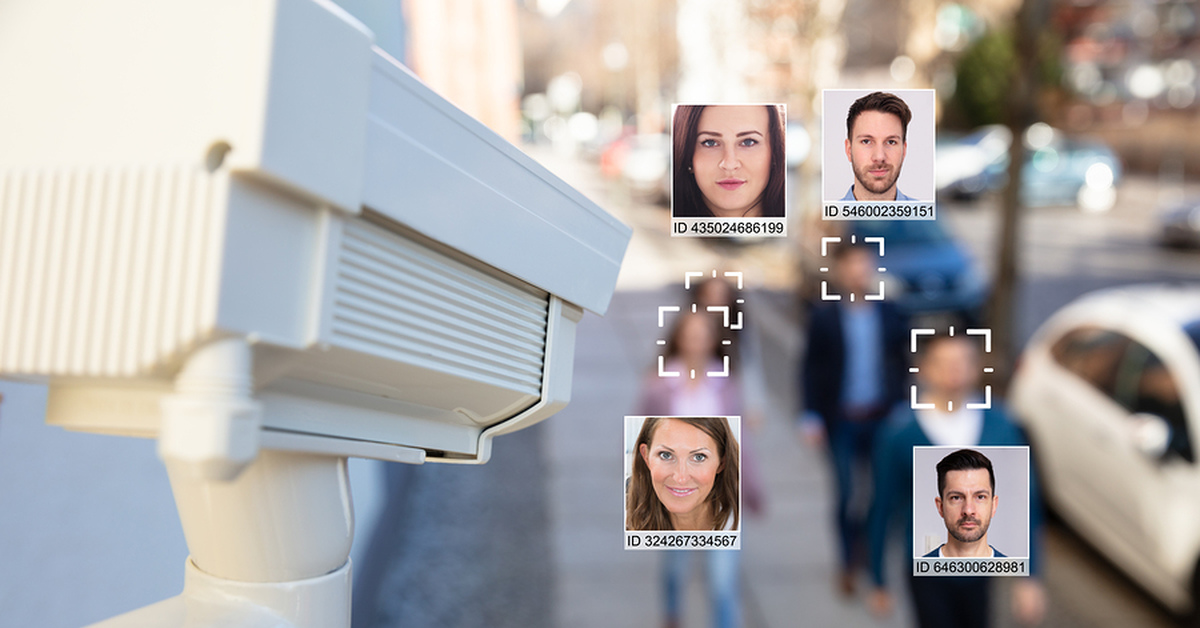 вам с результатами, загрузив изображение или URL-адрес. Он предоставляет результаты на нескольких вкладках, называя их «Страницы с этим» или «Похожие изображения». Bing позволяет фильтровать фотографии, и результаты отображаются в виде полного URL-адреса изображения, метаданных изображения, эскизы или публикация информации.
вам с результатами, загрузив изображение или URL-адрес. Он предоставляет результаты на нескольких вкладках, называя их «Страницы с этим» или «Похожие изображения». Bing позволяет фильтровать фотографии, и результаты отображаются в виде полного URL-адреса изображения, метаданных изображения, эскизы или публикация информации.
В Pinterest можно выполнять обратный поиск изображений. Вы можете начать с закрепления изображения Pinterest или его загрузки. После этого нажмите на булавку, а затем на увеличительное стекло внизу изображения. В результате появятся изображения с похожими булавками. Вы также можете выбрать одно изображение из групповой фотографии, выбрав область или только часть изображения.
- TinEye
TinEye также популярен для обратного поиска изображений и работает так же, как и большинство других. Вы можете вставить URL-адрес или загрузить изображение. Процесс намного проще, вы просто загружаете изображение и выбираете значок со стрелкой. Это один из лучших онлайн-инструментов для поиска лиц, результаты которого показывают даже местонахождение изображения.
Процесс намного проще, вы просто загружаете изображение и выбираете значок со стрелкой. Это один из лучших онлайн-инструментов для поиска лиц, результаты которого показывают даже местонахождение изображения.
- Berify
Благодаря собственному поиску изображений с распознаванием лиц Berify автоматизирует поиск по изображению лица. Кроме того, это также помогает найти видео, соответствующие поиску изображений. Алгоритм позволяет искать изображения без особых ограничений и, в качестве дополнительного бонуса, также помогает узнать, украл ли кто-то вашу фотографию.
- PimEyes
PimEyes фокусируется на распознавании лиц и изображений, сканируя 10 миллионов веб-сайтов. Хорошо, что для поиска можно использовать сразу четыре фотографии. Это быстро и отлично работает для фотографий знаменитостей. Веб-сайт также предоставляет уведомления премиум-пользователям в случае появления нового изображения для поиска.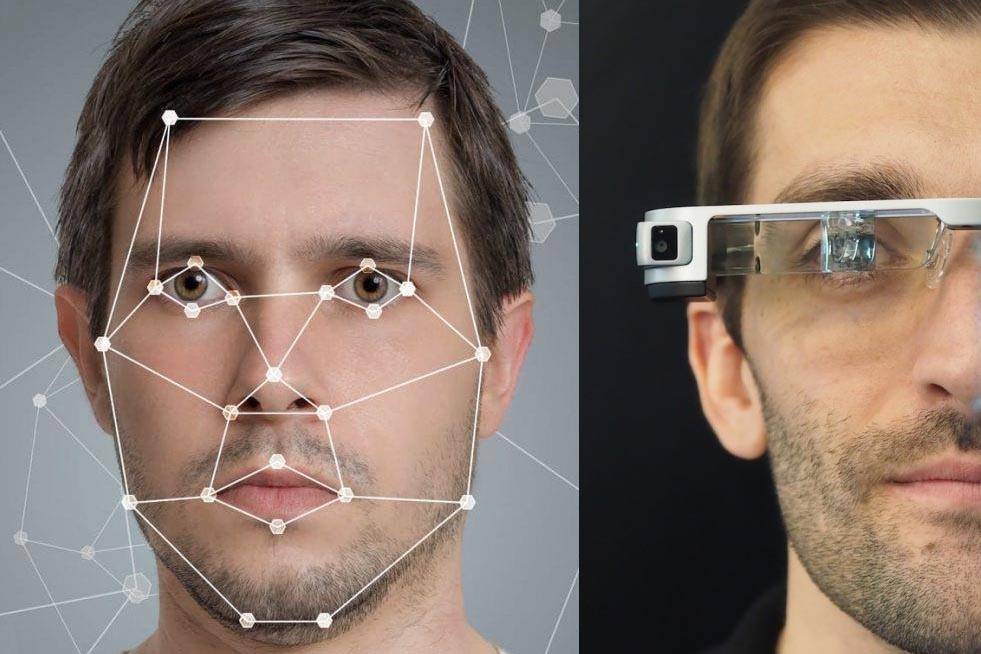
- Яндекс
Самая популярная поисковая система в России, Яндекс, также предлагает поиск по лицу онлайн. Вы можете искать фотографии по лицу с помощью усовершенствованного алгоритма, который похож на поиск по ключевым словам. Функция поиска учитывает только загрузку изображений на свой сервер. У него нет возможности поиска по URL-адресу.
Заключение Технология распознавания лиц глубоко продвинулась вперед благодаря последним достижениям и простоте использования. Вы можете использовать любой онлайн-сайт для распознавания лиц или такие приложения, как Amazon Rekognition. Есть много инструментов, но вам нужно определить заслуживающие доверия. Власти и правительственные учреждения также используют распознавание лиц для раскрытия кражи личных данных, подделки документов и нарушения авторских прав, среди прочего. Онлайн-поиск лица с его разнообразным применением в разных областях никуда не денется.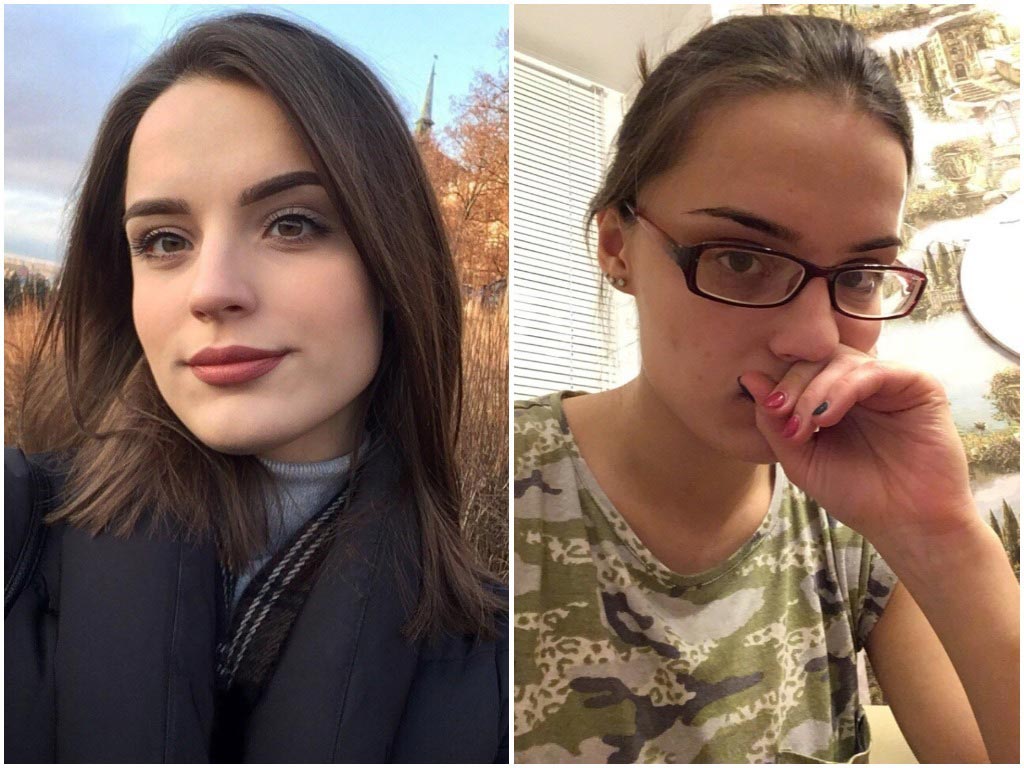
Дополнительные информационные статьи можно найти в нашем блоге!
Часто задаваемые вопросы
Можно ли искать человека по фото?
Да, можно. Используя свой телефон, компьютер или любое другое устройство, вы можете либо выполнить онлайн-поиск лиц, либо использовать приложение для распознавания лиц.
Как найти человека в социальных сетях по его фотографии?
Вы можете использовать веб-сайты поиска изображений, чтобы найти кого-то в социальных сетях. Они дают вам различные варианты, такие как перетаскивание изображения в строку поиска. Или нажмите на изображение, а затем на значок поиска.
Можете ли вы использовать распознавание лиц, чтобы узнать чью-то личность?
Да, применение технологии распознавания лиц позволяет идентифицировать изображения с одним и тем же лицом или узнавать изображение в режиме реального времени.
PimEyes использует распознавание лиц, чтобы помочь найти ваши фотографии в Интернете
Программное обеспечение для распознавания лиц, ранее использовавшееся только в научной фантастике, теперь стало частью нашей повседневной жизни. Мы используем его, чтобы разблокировать наши телефоны, подтвердить свою личность в Интернете и даже быстрее пройти через аэропорт.
Мы используем его, чтобы разблокировать наши телефоны, подтвердить свою личность в Интернете и даже быстрее пройти через аэропорт.
Несмотря на то, что эта технология полезна, ее можно использовать без вашего разрешения, как видно из недавнего коллективного иска на 650 миллионов долларов против Facebook. Социальная сеть использовала распознавание лиц, чтобы предлагать теги для фотографий, что нарушало закон о конфиденциальности. Коснитесь или щелкните здесь, чтобы узнать, можете ли вы ожидать расчетный чек по почте.
Нравится тебе это или нет, твое лицо есть в Интернете. Если вы когда-либо загружали фотографии в социальные сети или на любой другой веб-сайт, есть большая вероятность, что ваше сходство витает повсюду. И один сайт распознавания лиц набирает популярность, поскольку позволяет легко находить фотографии человека в Интернете.
Предупреждение. При использовании PimEyes вы можете увидеть некоторые размытые изображения из контента для взрослых.
Вот как это работает
PimEyes использует распознавание лиц, искусственный интеллект и машинное обучение для обратного поиска изображений. Просто загрузите фотографию человека, и вы увидите больше его фотографий. Конечно, вы, вероятно, также увидите фотографии людей, которые выглядят как этот человек. В конце концов, ни одна технология не идеальна.
Просто загрузите фотографию человека, и вы увидите больше его фотографий. Конечно, вы, вероятно, также увидите фотографии людей, которые выглядят как этот человек. В конце концов, ни одна технология не идеальна.
pimeyes.com
PimEyes был запущен в 2017 году и описывает себя как «отличный инструмент для проверки нарушений авторских прав». Что касается мошенников, хакеров и похитителей личных данных, сайт утверждает, что предоставляет пользователям «инструменты для принятия мер против своих обидчиков».
Хотя идея поиска людей по их изображениям звучит жутко, этот инструмент может оказаться полезным. Вы можете загружать свои фотографии и находить изображения в Интернете. Это может помочь вам определить, используется ли ваше изображение в Интернете без вашего разрешения.
Затем вы можете отследить свое лицо и запросить удаление вашего изображения. Это может быть непросто, но, по крайней мере, вы будете знать, с чего начать.
Связанный: Удалите свои селфи с ID. me — вам не нужно это делать, чтобы платить налоги
me — вам не нужно это делать, чтобы платить налоги
Больше, чем просто обратный поиск изображений
PimEyes ищет только в открытой сети. Он не просматривает социальные сети, личные аккаунты или видеоплатформы. Он работает так же, как обратный поиск изображений, который вы можете выполнять в Google.
Однако, в отличие от Google, PimEyes утверждает, что может найти ваши фотографии на разном фоне, с разными людьми или даже с разной прической, маской или солнцезащитными очками. Поисковик фокусируется исключительно на вашем лице, а не на всей картинке. Вы можете наткнуться на свои фотографии, о которых вы, возможно, забыли или даже не подозревали о существовании.
Хотите попробовать? Вот как:
- Перейдите на сайт pimeyes.com и коснитесь или щелкните Загрузить фото в строке поиска, чтобы найти фото на своем устройстве.
- Вы также можете использовать кнопку камеры , чтобы сделать новую фотографию. PimEyes говорит, что не будет хранить вашу фотографию.

- Выберите фото, согласитесь с условиями и начнется поиск.
Имейте в виду, что бесплатные варианты не работают. Выполнив поиск, вы можете выбрать фотографию, чтобы увидеть варианты — и именно здесь вы столкнетесь с платным доступом.
Если вы хотите открыть веб-сайт, на котором появляется изображение, открыть само изображение или исключить изображение из общедоступных результатов, вам необходимо подписаться на тарифный план. Вам также нужно будет заплатить, если вы хотите отфильтровать результаты, загрузить изображение или установить оповещения.
Цены начинаются с 29,99 долларов в месяц или 287,90 долларов в год и доходят до 299,99 долларов в месяц или 2879,90 долларов в год. В зависимости от вашего уровня вы получаете доступ к ограниченному или неограниченному поиску, дополнительным инструментам поиска, поддержке клиентов и персоналу, который может составлять и отправлять запросы DMCA и GDPR от вашего имени на удаление ваших изображений.
Вы можете запросить удаление изображения из поискового индекса PimEyes, но это не удалит его с веб-сайта, на котором оно было найдено.